随着通讯技术的不断发展,高清通话已经成为人们日常通讯中不可或缺的一部分,而在华为手机中,开启高清通话模式也变得十分简单。只需要进入手机设置中的通话设置,找到高清通话选项并打开即可享受清晰流畅的通话体验。华为手机的高清通话功能不仅可以提升通话质量,还能让通话更加真实和舒适。现在让我们一起来华为手机中高清通话的设置方法吧!
华为手机怎么开启高清通话模式
具体方法:
1.点击华为手机屏幕中的【设置】图标。
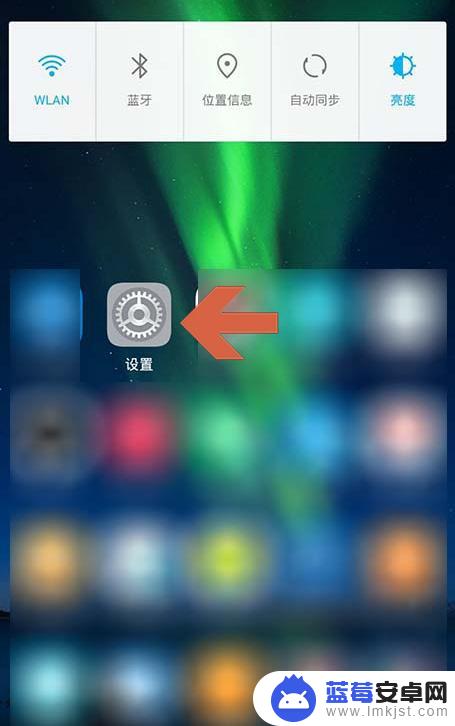
2.也可以向下滑动屏幕,然后点击状态栏中图示的设置按钮。
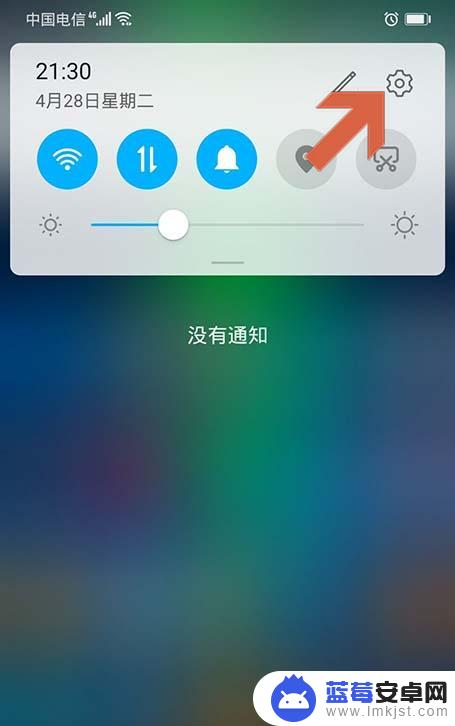
3.这时会打开设置界面,点击其中的【移动网络】选项。
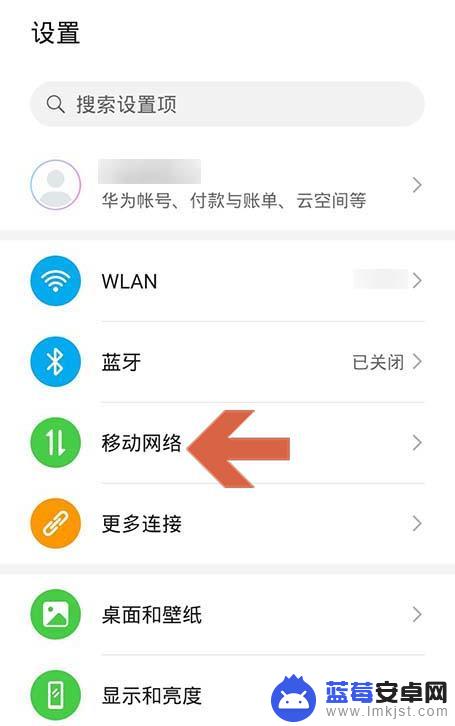
4.点击移动网络界面中的【移动数据】。
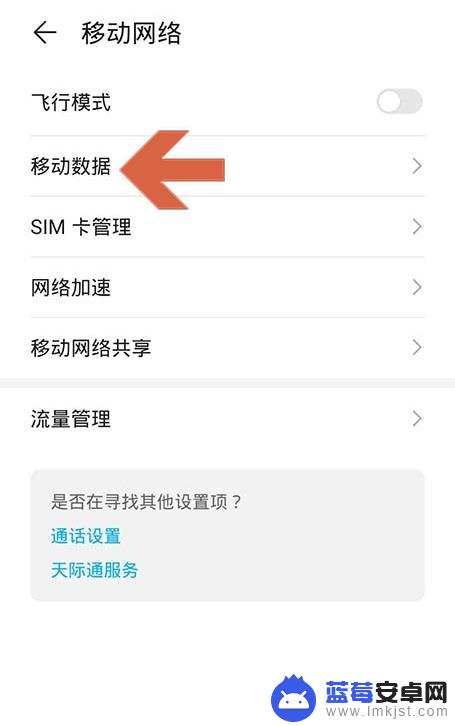
5.点击移动数据页面中【VOLTE高清通话】选项右侧的按钮。
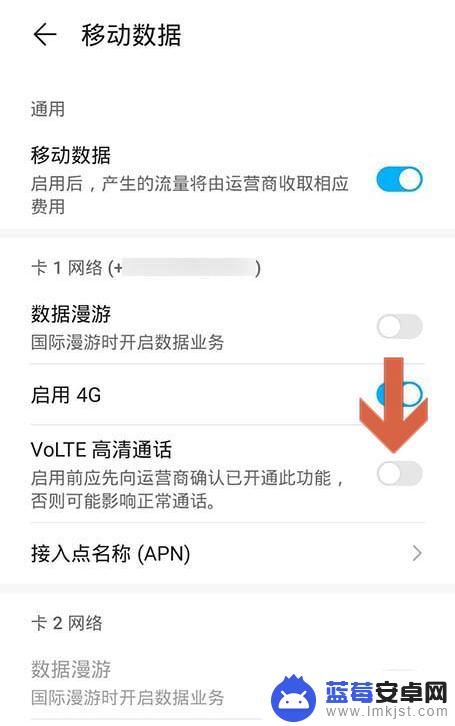
6.当【VOLTE高清通话】选项右侧的按钮变成蓝色时,即表示开启了华为手机高清通话的功能。
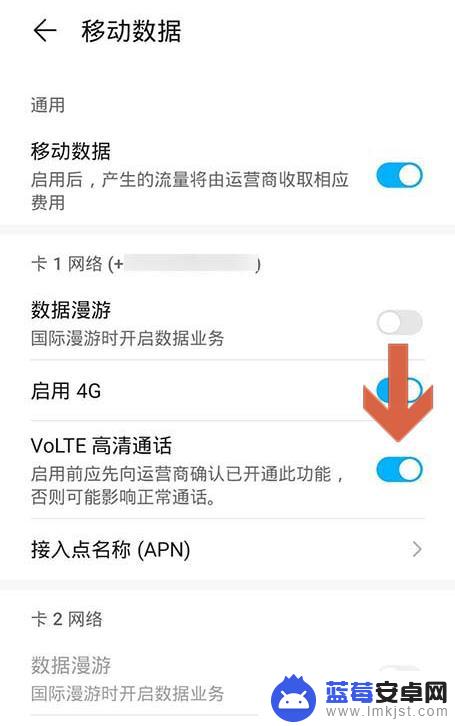
7.开启华为手机高清通话的功能后,在屏幕左上方会显示【HD】小图标。
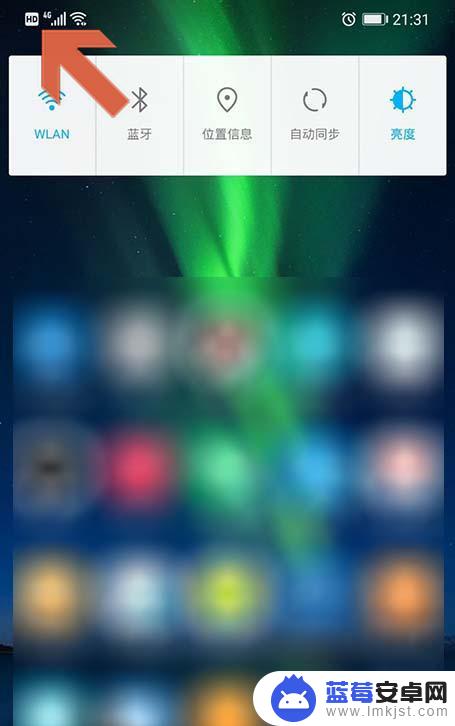
以上是华为手机HD高清通话设置的全部内容,如果您遇到此问题,可以按照以上方法进行解决,希望对大家有所帮��。












